
Chrome OS unterstützt keine nativen BitTorrent-Clients wie uTorrent und Vuze für Windows und Mac, macht jedoch das Torrenting nicht unmöglich. Chromebook-Benutzer können das BitTorrent-Netzwerk weiterhin mit einem der vier in dieser Liste aufgeführten Tools nutzen: Bitport.io, Put.io, JSTorrent oder Bitford. All dies sind entweder eigenständige Chrome-Erweiterungen oder Web-Apps, sodass sie sowohl mit dem Chrome-Browser als auch mit Chrome OS verwendet werden können.
Bei den ersten beiden Diensten, Bitport.io und Put.io, handelt es sich um kostenpflichtige Abonnementdienste, mit denen Sie heruntergeladene Dateien in einer persönlichen Cloud speichern können. Sie können dann Videos aus der Cloud auf Ihrem Gerät streamen. Dies ist nützlich, wenn Sie ein Chromebook mit wenig Speicher zum Speichern großer Dateien haben.
Die beiden letzteren, JSTorrent und Bitford, sind in Javascript geschriebene Chrome-Erweiterungen, die vollständig auf Ihrem Computer ausgeführt werden und nicht mit einem Server kommunizieren. Diese Tools haben beide kostenlose Versionen und laden Dateien direkt auf Ihren Computer herunter. Sie können Videos beim Herunterladen streamen.
Nachfolgend haben wir jedes der Tools überprüft und ein kurzes Tutorial gegeben, um zu zeigen, wie sie funktionieren.
Beachten Sie, dass all diese Tools nicht für das Hochladen von Dateien in das BitTorrent-Netzwerk konzipiert sind, sondern nur für die Verwendung durch andere Benutzer. Sie funktionieren nicht zuverlässig als Seedboxes, bei denen es sich um Cloud-Dienste handelt, mit denen hochgeladene Inhalte an Torrenter verteilt werden.
Bitport.io
- 1 GB kostenlose Testversion
- Die Preise beginnen bei 5 USD pro Monat für 30 GB Speicherplatz
- Virenscan inbegriffen
- Überträgt Videos aus der Cloud
- Kann mit Magnetverbindungen umgehen
Bitport.io ist ein relativ neuer Dienst, der ständig neue Features und Funktionen hinzufügt. Eine kostenlose Testversion von 1 GB mit einem einzigen Download-Slot und einem Limit von einem Torrent pro Tag ist verfügbar. Die Testversion enthält nicht die Funktion zur Virensuche, verwendet eine unverschlüsselte HTTP-Verbindung zum Herunterladen und setzt Sie in Bezug auf die Ausnutzung der Bandbreite auf die Prioritätenliste.
Bezahlte Pläne beginnen bei 5 USD pro Monat und beinhalten unbegrenzte Torrents, unbegrenzte Bandbreite, HTTPS-verschlüsselte Übertragungen und alle Dateien können vor dem Herunterladen auf Viren überprüft werden. Mit dem Basisplan von 5 US-Dollar erhalten Sie 30 GB Speicherplatz und fünf Download-Slots. 10 US-Dollar pro Monat bringen Ihnen 100 GB und 10 Slots, während 15 US-Dollar den Speicher auf 250 GB und 20 Slots erhöhen.
Benutzer können Videos, die sie von Torrents heruntergeladen haben, direkt über ihren Browser in ihre Cloud streamen, ohne sie auf ihr Gerät herunterzuladen, jedoch nicht, während der Download ausgeführt wird. Videos müssen außerdem in ein Format konvertiert werden, das von Bitports Mediaplayer gelesen werden kann, bevor sie angezeigt werden können. Die Download-Geschwindigkeit war in unseren Tests mit 10 MB / s (mit einem Großbuchstaben von “B”!) Sehr hoch, aber der Konvertierungsvorgang kann eine Weile dauern.
So verwenden Sie Bitport auf Chromebooks
- Registrieren Sie ein Konto bei Bitport.io
- Kopieren Sie den Link für eine Torrent-Datei oder einen Download-Link und fügen Sie ihn in das obere Feld des Dashboards ein. Klicken Sie dann auf “Neuen Torrent hinzufügen”.
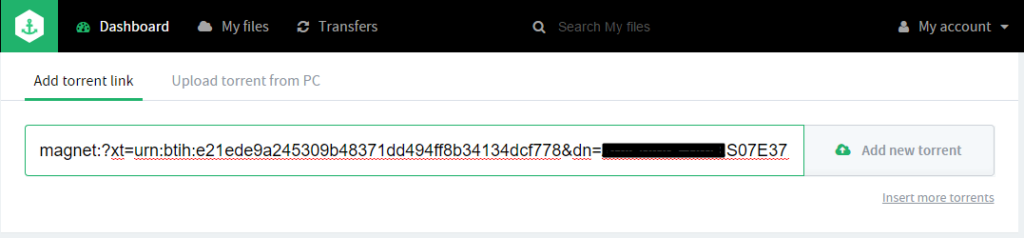
- Überprüfen Sie unter “Torrents for Download”, ob die Angaben korrekt sind, und klicken Sie auf “Download to my cloud”.
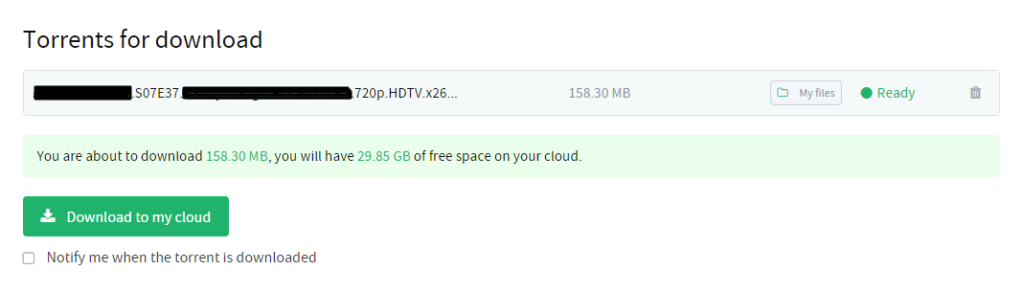
- Sie werden automatisch zu Ihrer Download-Warteschlange weitergeleitet. Wenn der Download abgeschlossen ist, öffnen Sie den heruntergeladenen Ordner. Sie können sich ein Video ansehen, indem Sie einfach auf die Miniaturansicht klicken, oder es herunterladen, indem Sie auf die Download-Schaltfläche klicken, die angezeigt wird, wenn Sie mit der Maus über die Miniaturansicht fahren.
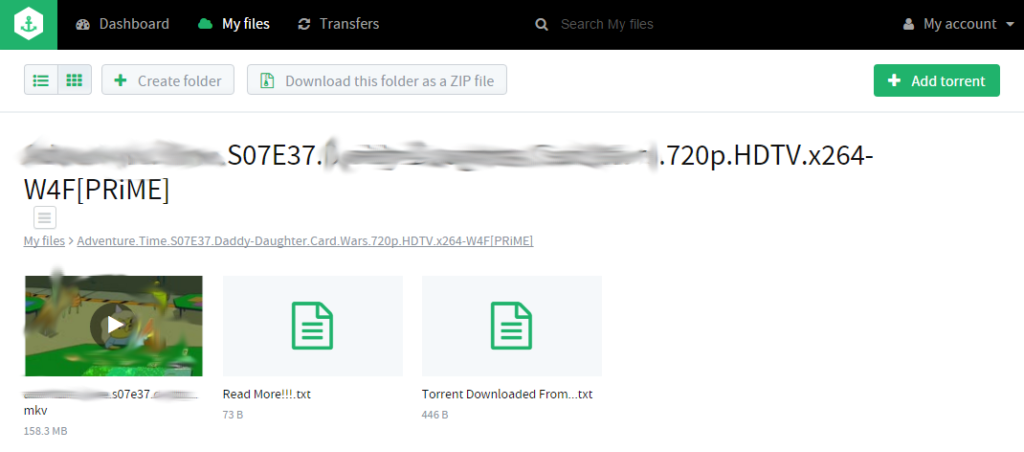
- Die meisten Videoformate müssen konvertiert werden, bevor sie angezeigt werden können. Klicken Sie auf die Schaltfläche Konvertieren, die im Video-Player angezeigt wird, um ihn zu starten. Sie müssen warten, bis das Video vollständig konvertiert ist, bevor Sie es anzeigen.
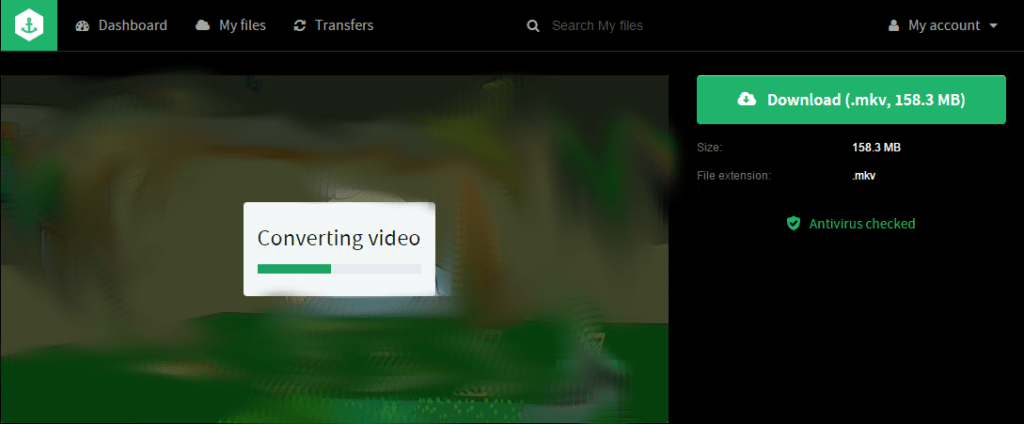
Put.io
- Integration mit Set-Top-Boxen und Media Centern
- RSS-Feed-Unterstützung
- Teuer, keine kostenlose Testversion
- Kann als Cloud-Speicher verwendet werden
- Extrem schnelle Downloads
Put.io ist die robusteste und funktionsreichste Option auf dieser Liste, hat aber einen hohen Preis. Selbst die 5-Tage-Testversion kostet 3,99 US-Dollar, obwohl das Geld dem EFF gespendet wird. Der grundlegende Cloud-Speicherplan für 100 GB beginnt bei 9,99 USD pro Monat oder 99 USD pro Jahr. Bei den 500-GB-, 1-TB- und 2-TB-Plänen werden 10 USD pro Monat bzw. 100 USD pro Jahr für jede weitere Stufe hinzugefügt.
Put.io ist sehr beliebt und hat eine aktive Community von Entwicklern, die mithilfe der Put.io-API die Integration mit mehreren Apps und Geräten hinzufügen. Dies umfasst unter anderem die Unterstützung von Apple TV, Chromecase, Amazon Fire TV, Roku, Boxee, Plex Media Server und Kodi XBMC. Durch die Unterstützung von RSS-Feeds können Sie neue Folgen Ihrer Lieblingsfernsehshows automatisch herunterladen, sobald sie verfügbar sind. Jeder von Torrent-Downloads nicht belegte Speicherplatz kann zum Speichern der persönlichen Dateien eines Benutzers verwendet werden. Dateien können auch von Benutzern geteilt werden, sodass Sie die Videodatei eines Freundes in Ihrem Browser streamen können. Put.io kann Medien von einer Handvoll unterstützter Streaming-Sites wie Soundcloud und Youtube herunterladen, indem Sie einfach den Link eingeben.
Das Unternehmen verfügt über mehrere Server auf der ganzen Welt, wodurch das Herunterladen blitzschnell vonstatten geht. Put.io hat ein 12-minütiges Video im Handumdrehen in die Cloud heruntergeladen. Wir hatten nicht einmal Zeit, einen Screenshot zu machen!
Verwendung von Put.io unter Chrome OS
- Registrieren Sie ein Konto bei Put.io
- Klicken Sie im Dashboard von Put.io oben rechts auf Neue Übertragung
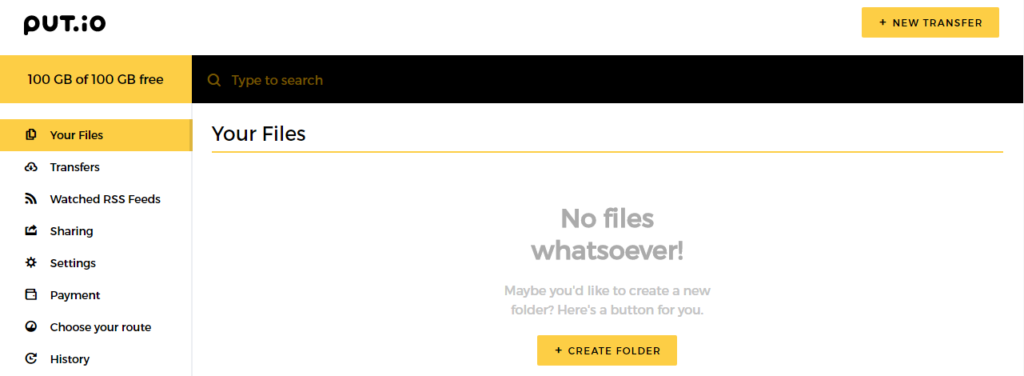
- Kopieren Sie den Torrent- oder Magnet-Link, fügen Sie ihn in das Feld ein, oder navigieren Sie zu der Datei auf Ihrem Computer, wenn Sie „Hochladen“ ausgewählt haben. Klicken Sie auf “Start Transfers”
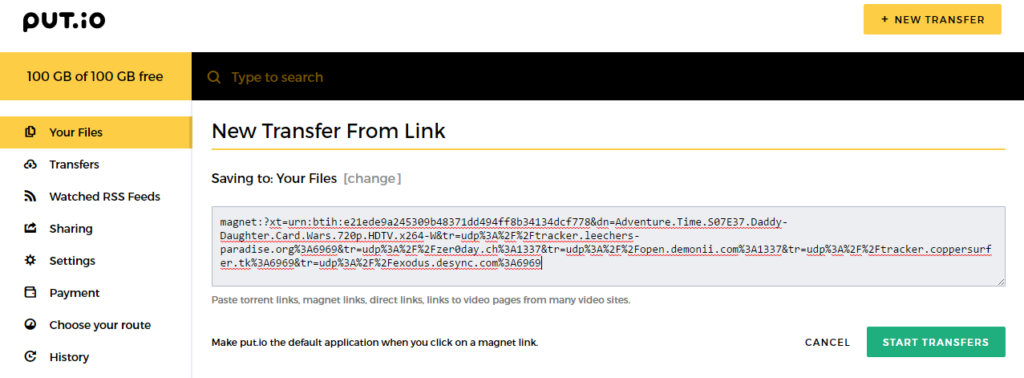
- Wenn der Download abgeschlossen ist, klicken Sie auf “Gehe zu Datei”.
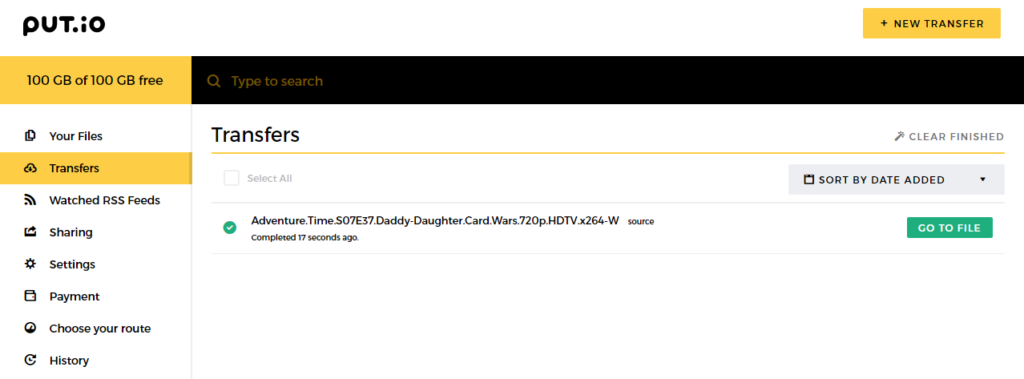
- Hier können Sie eine Aktion aus dem Dropdown-Menü auswählen, z. B. das Video zu einer VLC-Wiedergabeliste hinzufügen, den Link freigeben oder auf Ihren Computer herunterladen. Um das Video direkt auf der Website zu streamen, klicken Sie einfach auf den Link für die Videodatei.
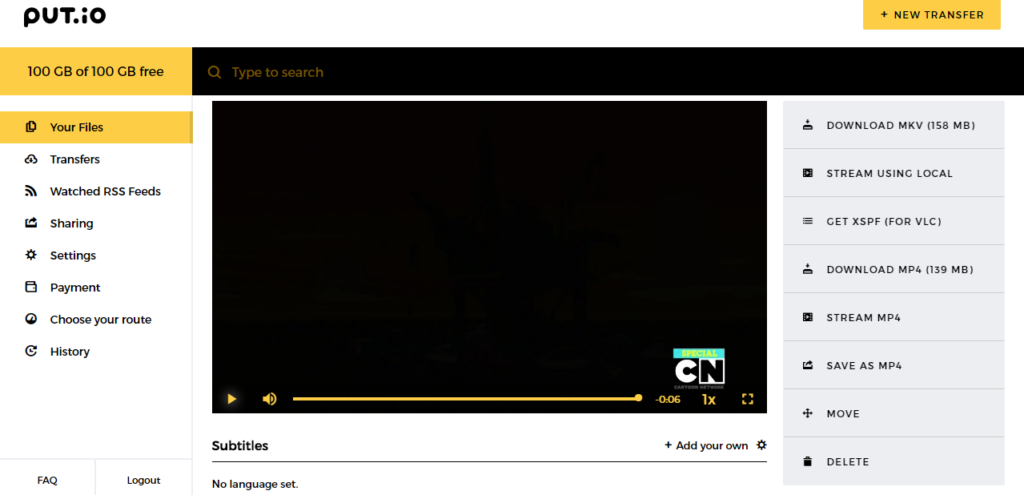
JSTorrent
- Javascript App läuft auf Ihrem Rechner
- Direkte Downloads, kein Cloud-Speicher
- Kann mit Magnetverbindungen umgehen
- Kostenlose Version bis zu 20 Downloads, der Preis für die kostenpflichtige Version beträgt 2,99 USD
- Chrome Store-Bewertung: 4,5 Sterne
JSTorrent ist eine Chrome-Erweiterung, die vollständig in Javascript geschrieben ist. Dateien werden direkt auf Ihren Computer heruntergeladen und die App wird vollständig auf Ihrem Computer ausgeführt. Downloads werden auf Ihrer Festplatte gespeichert. Es gibt keine Cloud-Speicheroption. Eine kostenlose Testversion, JSTorrent Light, ist mit maximal 20 Downloads erhältlich. JSTorrent kann Videos beim Herunterladen in Chrome mit unterstützten Formaten streamen.
Im Gegensatz zu den oben erwähnten Cloud-Speicheroptionen verlangt JSTorrent nur eine einmalige Gebühr von 2,99 US-Dollar, um es für immer zu nutzen. Die vollständige App kann jedoch auch direkt aus dem Github-Repository heruntergeladen und als entpackte Chrome-Erweiterung installiert werden.
So verwenden Sie JSTorrent auf Chromebook
- Installieren Sie JSTorrent (entweder die Light-Version oder die kostenpflichtige Version) und die Erweiterung JSTorrent Helper aus dem Chrome Store.
- Klicken Sie mit der rechten Maustaste auf den Torrent-Link und wählen Sie „Zu JSTorrent hinzufügen“. Oder öffnen Sie JSTorrent in chrome: // apps und fügen Sie die URL für den Torrent in das obere Eingabefeld ein.
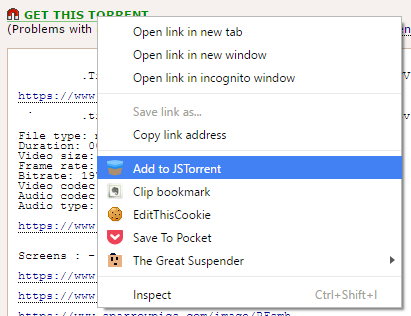
- Das JSTorrent-Fenster sollte sich öffnen. Wenn Sie JSTorrent zum ersten Mal verwenden, müssen Sie auf die Registerkarte “Einstellungen” klicken und Ihren bevorzugten Download-Ordner auswählen. Sie können auch alle anderen Einstellungen ändern, die Sie jetzt verwalten möchten.
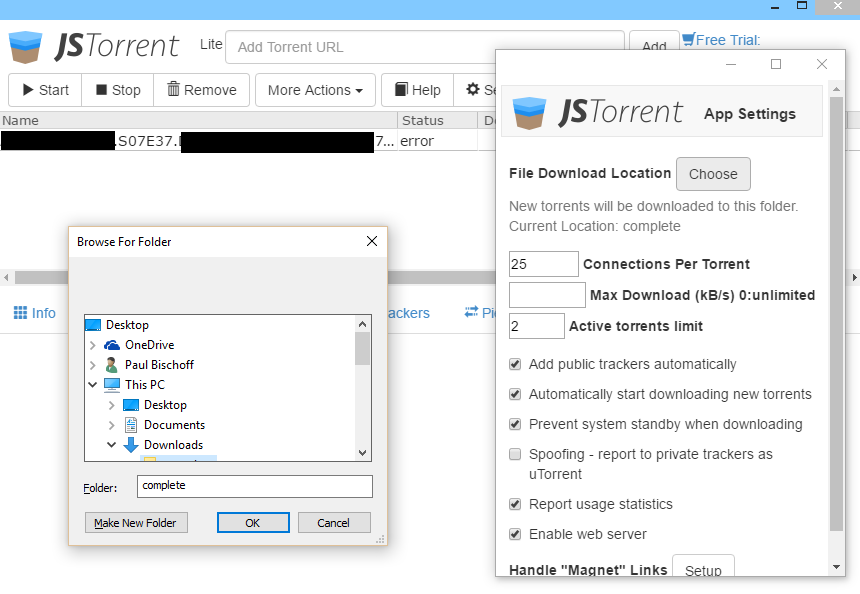
- Verlassen Sie das Einstellungsmenü und klicken Sie auf den Torrent in Ihrer Download-Liste. Wenn dies Ihr erstes Mal ist, zeigt der Status einen Fehler an. Klicken Sie einfach auf Start, um den Download neu zu initialisieren.
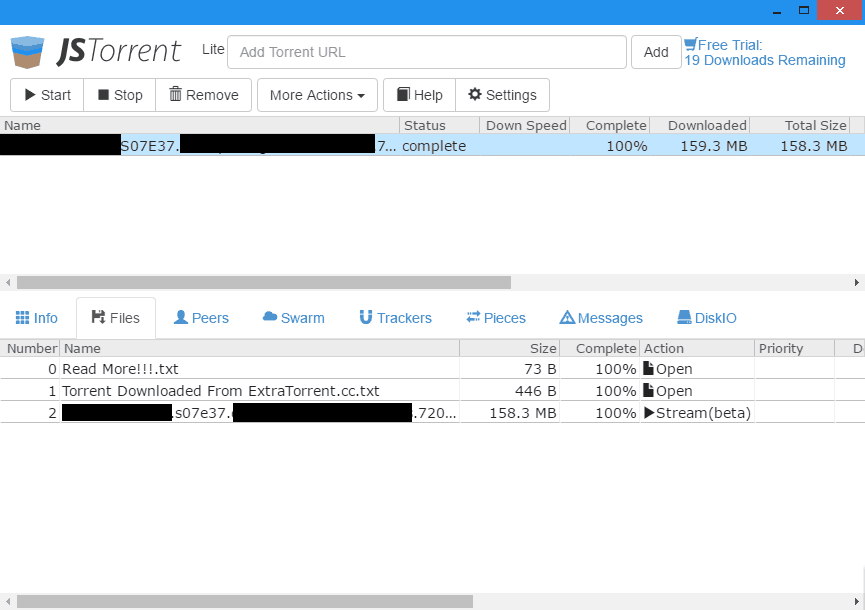
- Öffnen Sie für Magnet-Links das Einstellungsmenü und scrollen Sie nach unten. Klicken Sie unter “Magnet-Links handhaben” auf “Einrichten” und befolgen Sie die Anweisungen auf der neuen Registerkarte, die in Chrome geöffnet wird.
- Sobald der Download abgeschlossen ist, wird die Datei in dem von Ihnen angegebenen Ordner angezeigt.
- Um ein Video beim Herunterladen zu streamen, klicken Sie auf die Registerkarte Dateien in der unteren Hälfte der App. Neben der Videodatei befindet sich ein Link zum Streamen des Videos in Chrome für unterstützte Videoformate. Drücke einfach “Play”, sobald der Tab geladen ist.
Bitford
- Die Nur-Javascript-App läuft vollständig auf Ihrem Computer
- Direkte Downloads auf Ihren Computer
- Komplett frei
- Chrome Store-Bewertung: 3 Sterne
- Kann keine Magnetverbindungen verwenden
Bitford ist wie JSTorrent eine Javascript-basierte Chrome-Erweiterung, die Dateien mit Torrents direkt auf Ihren Computer herunterlädt. Es ist die einzige völlig kostenlose Option auf der Liste, jedoch haben sich viele Benutzer in Bewertungen über Stabilitätsprobleme, einen spärlichen Funktionsumfang und langsame Downloads beschwert. Obwohl keine Fehler aufgetreten sind, hat Bitford versucht, bei einer 10-Mbit / s-Verbindung über 50 KB / s zu bleiben. Im Vergleich dazu erreichte JSTorrent mit demselben Torrent die zehnfache Geschwindigkeit.
Bitford kann auch keine Magnet-Links verarbeiten, die für Torrent-Tracker wie ThePirateBay und andere zum Status Quo werden. Die Videowiedergabe funktioniert einwandfrei, aber das Video wurde aufgrund der geringen Geschwindigkeit nicht schnell genug zwischengespeichert. Letztendlich funktioniert Bitford als Option für Leute mit einem knappen Budget, aber wir empfehlen, die 3 US-Dollar für JSTorrent freizugeben, wenn Sie können.
Verwendung von Bitford unter Chrome OS
- Installieren Sie Bitford aus dem Chrome Store
- Navigieren Sie zu chrome: // apps und klicken Sie auf Bitford, um es in einem separaten Popup-Fenster zu öffnen.
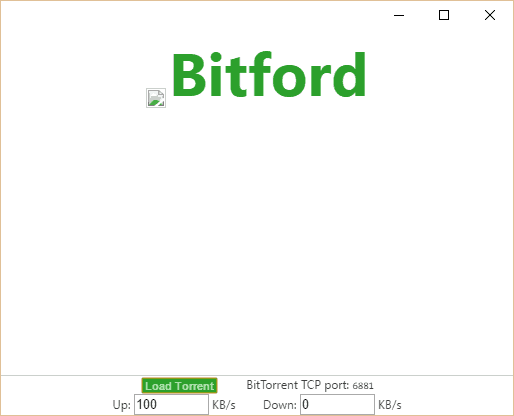
- Laden Sie auf Ihrem bevorzugten Torrent-Tracker die gewünschte Torrent-Datei auf Ihren Computer herunter (es gibt keine Möglichkeit, den Link zu kopieren / einzufügen, sodass Sie Torrent-Dateien herunterladen müssen)..
- Klicken Sie unten in der Bitford-App auf die Schaltfläche „Load Torrent“
- Navigieren Sie zu der heruntergeladenen Torrent-Datei und wählen Sie sie aus
- Der Download beginnt automatisch. Klicken Sie auf die Schaltfläche Stream neben dem Namen der Videodatei, um ein Video beim Herunterladen anzusehen
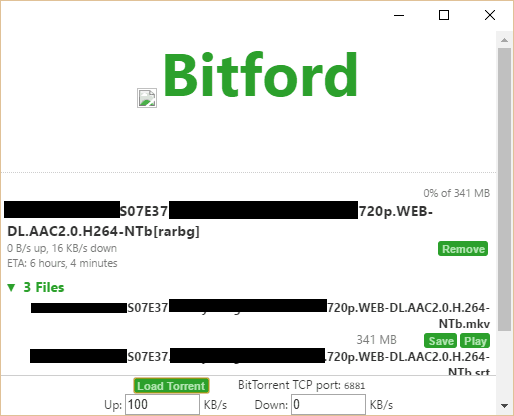
Verwenden Sie ein VPN, wenn Sie unter Chrome OS torrentieren
Unabhängig davon, für welches dieser Tools Sie sich entscheiden, stellen Sie immer eine Verbindung zu einem VPN her, bevor Sie Torrent-Sites besuchen oder Dateien über das BitTorrent-Netzwerk herunterladen. Ein VPN oder ein virtuelles privates Netzwerk verschlüsselt den gesamten Datenverkehr von und zu Ihrem Computer und leitet ihn über einen Server an einem Ort Ihrer Wahl weiter.
Durch diesen Vorgang wird verhindert, dass Ihr Internetdienstanbieter, die Strafverfolgungsbehörden und Copyright-Trolle Ihre Aktivitäten überwachen. ISPs sind dafür bekannt, den Datenverkehr zu drosseln und Verbindungen zu beenden, die von Torrentern verwendet werden. Copyright-Trolle zeichnen die IP-Adressen auf, die im BitTorrent-Netzwerk aufgeführt sind, und senden den Torrentern Vergleichsbriefe, um Geld zu erpressen. Strafverfolgungsbehörden können Geldstrafen verhängen oder Sie sogar wegen Urheberrechtsverletzung illegaler Torrents verhaften.
So richten Sie ein VPN in einem Chromebook mit Chrome OS gemäß Google-Support ein:
- Falls noch nicht geschehen, melden Sie sich bei Ihrem Chromebook an
- Klicken Sie auf den Statusbereich, in dem Ihr Kontobild angezeigt wird
- Klicken Sie auf Einstellungen
- Klicken Sie im Abschnitt “Internetverbindung” auf Verbindung hinzufügen.
- Klicken Sie auf OpenVPN / L2TP hinzufügen
- Geben Sie im angezeigten Feld die folgenden Informationen ein
- Klicken Sie auf Verbinden
Wir empfehlen einen seriösen, schnellen und zuverlässigen VPN-Anbieter wie ExpressVPN für das Torrenting. Lesen Sie unsere vollständige Liste der besten VPNs für das Torrenting sowie unseren Artikel zur Legalität des Torrentings und unsere Liste der besten VPNs für Chrome.
Comparitech duldet oder ermutigt keine Verstöße gegen urheberrechtliche Beschränkungen. Bitte beachten Sie das Gesetz, die Opfer und das Piraterierisiko, bevor Sie urheberrechtlich geschütztes Material ohne Erlaubnis herunterladen.
“Chromebook” von slgckgc, lizenziert unter CC BY 2.0
ssen ist, können Sie das Video direkt aus Ihrer Cloud streamen. Bitport.io ist eine gute Option für Chromebook-Benutzer, die Torrents herunterladen möchten, aber nicht genügend Speicherplatz auf ihrem Gerät haben. Die Preise sind angemessen und die Download-Geschwindigkeit ist schnell. Beachten Sie jedoch, dass die kostenlose Testversion begrenzt ist und einige Funktionen nicht enthält. Es ist auch wichtig zu beachten, dass Bitport.io nicht für das Hochladen von Dateien in das BitTorrent-Netzwerk konzipiert ist. Wenn Sie also ein Seedbox-Dienst benötigen, müssen Sie nach einer anderen Option suchen.